使用选择项工具
选择项工具提供应用程序中每个维度和字段的概览。它还提供所选数据更为详细的视图,从而您可探索尚未使用的维度中的关联。
在分析期间,单击选择项以打开选择项视图。
可将选择项工具分成两部分:选择项和应用程序维度。选择项部分会显示包含有效选择项的字段。应用程序维度部分会显示不包含有效选择项的所有维度。两个部分都按字母顺序进行排序。默认设置下,应用程序维度仅显示主条目。选择显示字段以示出已经载入应用程序但未用作维度的所有字段。
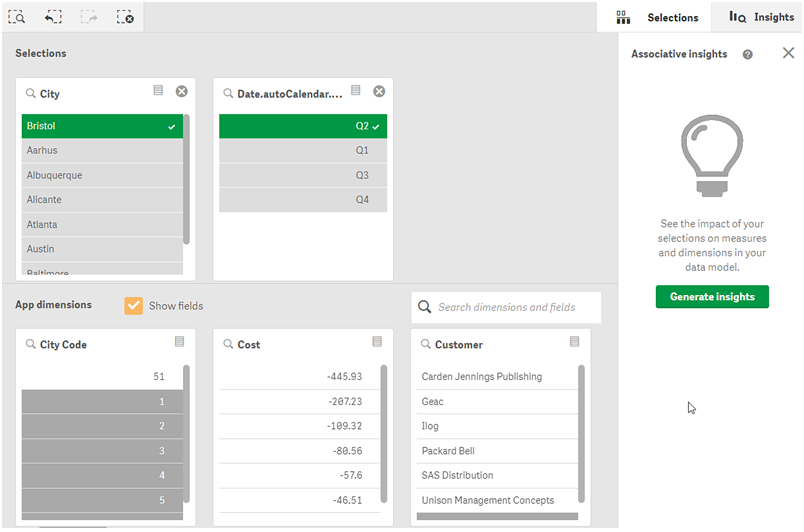
选择和清除选择项
可以连续创建数个选择项。点击 或在列表外点击,但是位于选择项工具区域中,以确认您的选择项。这些维度将一直移动到选择项。单击工具栏,会关闭选择项工具。
在选择项中,可以通过单击 . 然后会将该字段向下移动至应用程序维度。
当您在选择项工具中时,您仍可使用选择项栏中的选项:后退、前进以及清除所有选择项。在每个维度中,您具有一般的列表选项:选择项菜单、清除选择项、取消选择项、确认选择项和搜索。
“应用程序维度”部分中的搜索
如果拥有多个维度和字段,则应用程序维度包含非常有用的搜索框。您可按字段或维度标题搜索。搜索字符串可以包含一个或多个单词,或只是单词的一部分。搜索不区分大小与,但只会显示完全匹配的字符串。搜索“numbers”不会显示包含字符串“number”的字段,但搜索“mbe”会显示。
在选择项工具中滚动
您可拖动滚动条以水平滚动通过部分。当您在一个部分中滚动时,另一个部分不会受影响。
维度列表也具有滚动条,用于垂直滚动。
生成见解
Associative insights 揭示您数据中的关系。Qlik cognitive engine 针对字段子集中排除的值搜索您的数据模型。然后其会突出显示这些值,从而可探索它们。
一旦您创建了选择项,单击生成见解。卡在右侧面板中示出。卡示出您的选择对于您数据中的维度和度量的影响。请参阅: 通过 Associative Insights 探索您的数据
